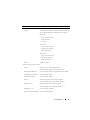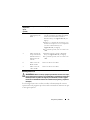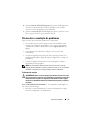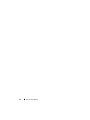www.dell.com | support.dell.com (em Inglês)
Dell™ 420/220/220s Plus
Guia de Configuração e Referência
Rápida
Este guia fornece uma visão geral dos recursos, as especificações e
informações de instalação rápida, software e de solução de problemas do seu
computador. Para obter mais informações sobre sistema operacional,
dispositivos e tecnologias, consulte o Guia de Tecnologia Dell em
support.dell.com (em Inglês).
Modelos: DCSCLF, DCSCMF, DCSCSF

Notas, avisos e advertências
NOTA: uma NOTA fornece informações importantes para ajudar você a usar
melhor o computador.
AVISO: um AVISO indica possíveis danos ao hardware ou a possibilidade de perda
de dados e ensina como evitar o problema.
ADVERTÊNCIA: uma ADVERTÊNCIA indica um potencial de danos à propriedade,
de lesões corporais ou até de morte..
Se você adquiriu um computador Dell™ série n, as referências neste documento
a sistemas operacionais Microsoft
®
Windows
®
não se aplicam.
Aviso sobre o produto Macrovision
Este produto incorpora tecnologia de proteção de direitos autorais protegida por
reivindicações de determinadas patentes nos EUA e outros direitos de
propriedade intelectual pertencentes à Macrovision Corporation e outros
detentores de direitos. O uso dessa tecnologia de proteção de direitos autorais
deve ser autorizado pela Macrovision Corporation e destina-se ao uso doméstico
e a outras exibições de visualização limitada, a menos que de outra forma
autorizado pela Macrovision. É proibido efetuar engenharia reversa ou
desmontagem.
____________________
As informações deste documento estão sujeitas a alteração sem aviso prévio.
© 2008 Dell Inc. Todos os direitos reservados.
A reprodução deste material, independentemente da forma, sem a permissão por escrito da Dell Inc.
está estritamente proibida.
Marcas comerciais usadas neste texto: Dell, o logotipo DELL, Vo stro e DellConnect são marcas
comerciais da Dell Inc.; Bluetooth é uma marca comercial registrada de propriedade da Bluetooth SIG,
Inc., e é usada pela Dell sob licença; Intel, Celeron, Pentium, Core2 Duo e Core2 Quad são marcas
comerciais registradas da Intel Corporation nos EUA e outros países; Blu-ray Disc é marca comercial
da Blu-ray Disc Association; Microsoft, Windows, Windows Vista e o logo do botão Iniciar do Windows
Vista são marcas comerciais ou marcas registradas da Microsoft Corporation nos EUA e/ou outros
países.
Os demais nomes e marcas comerciais podem ser usados neste documento como referência às entidades
que reivindicam essas marcas e nomes ou a seus produtos. A Dell Inc. declara que não tem interesse
de propriedade sobre marcas comerciais e nomes de terceiros.
Modelos: DCSCLF, DCSCMF, DCSCSF
Setembro de 2008 P/N K619H Rev. A00

índice 3
índice
1 Como obter informações . . . . . . . . . . . . . . 7
2 Como instalar o computador
. . . . . . . . . . . 9
Instalação rápida . . . . . . . . . . . . . . . . . . . . . 9
Como instalar o computador em um recinto
fechado
. . . . . . . . . . . . . . . . . . . . . . . . . . 14
Como conectar-se à Internet
. . . . . . . . . . . . . . 16
Como instalar a conexão com a Internet
. . . . . . 16
Como transferir informações para o novo
computador
. . . . . . . . . . . . . . . . . . . . . . . 18
Sistema operacional Microsoft
®
Windows Vista
®
. . . . . . . . . . . . . . . . . . 18
Microsoft Windows
®
XP . . . . . . . . . . . . . . 18
3 Sobre o seu computador . . . . . . . . . . . . . 23
Vista frontal do Vostro 420 . . . . . . . . . . . . . . . . 23
Vista traseira do Vostro 420
. . . . . . . . . . . . . . . 24
Conectores do painel traseiro do Vostro 420
. . . . . . 25
Vista frontal do Vostro 220
. . . . . . . . . . . . . . . . 26
Vista traseira do Vostro 220
. . . . . . . . . . . . . . . 27
Conectores do painel traseiro do Vostro 220
. . . . . . 28

4 índice
Vista frontal do Vostro 220s . . . . . . . . . . . . . . . 29
Vista traseira do Vostro 220s
. . . . . . . . . . . . . . . 30
Conectores do painel traseiro do Vostro 220s
. . . . . . 31
4 Especificações . . . . . . . . . . . . . . . . . . . 33
5 Solução de problemas
. . . . . . . . . . . . . . 41
Ferramentas . . . . . . . . . . . . . . . . . . . . . . . 41
Luzes de energia
. . . . . . . . . . . . . . . . . . 41
Códigos de bipe
. . . . . . . . . . . . . . . . . . . 42
Mensagens de erro
. . . . . . . . . . . . . . . . . 43
Mensagens do sistema
. . . . . . . . . . . . . . . 50
Solução de problemas de software e de
hardware
. . . . . . . . . . . . . . . . . . . . . . 52
Dell Diagnostics
. . . . . . . . . . . . . . . . . . . 53
Dicas sobre a resolução de problemas
. . . . . . . . . 55
Problemas de energia
. . . . . . . . . . . . . . . 55
Problemas de memória
. . . . . . . . . . . . . . . 57
Problemas de travamento e de software
. . . . . . 58
Serviço Dell de atualização técnica
. . . . . . . . 60
Utilitário de suporte Dell
. . . . . . . . . . . . . . 60
6 Como reinstalar software . . . . . . . . . . . 63
Drivers . . . . . . . . . . . . . . . . . . . . . . . . . . 63
Como identificar drivers
. . . . . . . . . . . . . . 63
Como reinstalar drivers e utilitários
. . . . . . . . 63

índice 5
Como restaurar o sistema operacional . . . . . . . . . 66
Como usar o recurso de Restauração do sistema
do Microsoft
®
Windows
®
. . . . . . . . . . . . . 67
Como utilizar o Dell™ Factory Image Restore:
. . . 69
Como usar a mídia do Sistema operacional
. . . . 70
7 Como obter ajuda . . . . . . . . . . . . . . . . . . 73
Como obter assistência . . . . . . . . . . . . . . . . . 73
Suporte técnico e serviço de atendimento
ao cliente
. . . . . . . . . . . . . . . . . . . . . . 74
DellConnect™
. . . . . . . . . . . . . . . . . . . . 74
Serviços on-line
. . . . . . . . . . . . . . . . . . 74
Serviço AutoTech
. . . . . . . . . . . . . . . . . . 75
Serviço automatizado de status de pedidos
. . . . 76
Problemas com o seu pedido
. . . . . . . . . . . . . . 76
Informações sobre o produto
. . . . . . . . . . . . . . 76
Como devolver itens em garantia para reparo
ou reembolso
. . . . . . . . . . . . . . . . . . . . . . . 76
Antes de ligar para a Dell
. . . . . . . . . . . . . . . . 77
Como entrar em contato com a Dell
. . . . . . . . . . . 79
índice remissivo . . . . . . . . . . . . . . . . . . . . . . 81

6 índice

Como obter informações 7
Como obter informações
NOTA: alguns recursos ou mídias podem ser opcionais e, portanto, não serem
fornecidos com o seu computador. Alguns recursos ou mídias podem não estar
disponíveis em alguns países.
NOTA: informações adicionais poderão ser fornecidas com o seu computador
Documento/Mídia/Etiqueta Índice
Etiqueta de serviço/Código de serviço
expresso
A etiqueta de serviço/código de serviço
expresso está localizada(o) no seu
computador.
• Use a etiqueta de serviço para identificar
o seu computador quando acessar o site
support.dell.com
(em Inglês) ou quando
entrar em contato com o serviço de
suporte.
• Digite o código de serviço expresso para
direcionar a sua chamada ao entrar em
contato com o serviço de suporte.
Mídia Drivers and Utilities
A mídia Drivers and Utilities é um CD,
DVD ou outro tipo de mídia que possa ter
sido enviado com o seu computador.
• Um programa de diagnóstico para o
computador
• Drivers para o seu computador
NOTA: para obter atualizações de drivers e
da documentação, visite o site de suporte
Dell em support.dell.com (em Inglês).
• DSS (Desktop System Software)
• Arquivos Leia-me
NOTA: a sua mídia pode conter arquivos
Leia-me com as últimas informações sobre
alterações técnicas feitas no computador
ou material avançado de referência técnica
para técnicos ou usuários experientes.
Mídia do sistema operacional
A mídia do sistema operacional é um CD
ou DVD que possa ter sido fornecido com
o computador.
• Reinstalar o sistema operacional

8 Como obter informações
Documentação de normalização, de
segurança, garantia e suporte
Este tipo de informação pode ser
fornecido com o computador. Para obter
mais informações de normalização
consulte consulte a página www.dell.com
inicial sobre conformidade normativa no
site no seguinte endereço:
www.dell.com/regulatory_compliance
(em Inglês).
• Informações sobre garantia
• Termos e condições (somente para os
EUA.)
• Instruções de segurança
• Informações de normalização
• Informações de ergonomia
• Contrato de licença do usuário final
Manual de Serviço
O manual de serviço do seu computador
pode ser encontrado no site
support.dell.com (em Inglês).
• Como remover e trocar peças
• Como configurar os parâmetros do
sistema
• Como diagnosticar e solucionar
problemas
Guia de Tecnologia Dell
O Guia de Tecnologia Dell está disponível
no site support.dell.com (em Inglês).
• Sobre o sistema operacional
• Como usar e cuidar de dispositivos
• Como entender tecnologias como RAID,
Internet, tecnologia sem fio Bluetooth
®
,
e-mail, etc.
Etiqueta de licença do Microsoft
®
Windows
®
A sua licença do Microsoft Windows está
localizada no seu computador.
• Fornece a chave do produto do sistema
operacional.
Documento/Mídia/Etiqueta Índice

Como instalar o computador 9
Como instalar o computador
Instalação rápida
ADVERTÊNCIA: Antes de começar qualquer procedimento descrito nesta seção,
leia as informações de segurança que acompanham o computado. Para obter mais
informações sobre as práticas de segurança recomendadas, consulte a página
inicial sobre conformidade normativa em www.dell.com/regulatory_compliance
(em Inglês).
NOTA: alguns dispositivos podem não estar incluídos se você não tiver feito o
pedido dos mesmos.
1
Conecte o monitor utilizando apenas um dos cabos a seguir: o cabo DVI
branco ou o cabo VGA azul. Um cabo VGA com um DVI para adaptador
VGA pode ser usado em uma porta de vídeo com um conector DVI.

10 Como instalar o computador

Como instalar o computador 11
2
Conecte um dispositivo USB, por exemplo, um teclado ou mouse.
3
Conecte o cabo de rede.

12 Como instalar o computador
4
Conecte o modem.
5
Conecte o(s) cabo(s) de alimentação.

Como instalar o computador 13
6
Pressione os botões liga/desliga do monitor e do computador.
7
Conecte-se à rede.
1 computador de mesa com adaptador
de rede
2 roteador de rede sem fio
3 cabo ou modem DSL 4 serviço de Internet
5 computador de mesa com adaptador
USB sem fio
6 adaptador USB sem fio
4
3
2
6
5
1

14 Como instalar o computador
Como instalar o computador em um recinto
fechado
A instalação do computador em um recinto fechado pode limitar a circulação
de ar e afetar o desempenho do computador, possivelmente fazendo com que
ele fique superaquecido. Siga as diretrizes abaixo ao instalar o computador em
um recinto fechado.
ADVERTÊNCIA: antes de instalar o computador em um recinto fechado, leia as
instruções de segurança fornecidas com o computador. Para obter mais
informações sobre as práticas de segurança recomendadas, consulte a página
inicial sobre conformidade normativa em www.dell.com/regulatory_compliance
(em Inglês).
AVISO: As especificações da temperatura de operação indicadas neste
documento se referem à temperatura ambiente máxima de operação. A
temperatura ambiente precisa ser levada em consideração quando você for
instalar o computador em um recinto fechado. Por exemplo, se a temperatura
ambiente do local onde o computador será instalado for de 25°C (77°F),
dependendo das especificações do seu computador, você só terá uma margem de
5°C a 10°C (9°F a 18°F) antes de atingir a temperatura máxima de operação do
computador. Para obter detalhes sobre as especificações do computador, consulte
"Especificações" na página 33.
• Deixe um espaço de pelo menos 10 cm (4 pol.) em todos os lados do
computador com aberturas de ventilação para permitir o fluxo de ar
necessário a uma ventilação adequada.
• Se o compartimento no qual você for instalar o computador tiver portas,
elas precisam ser do tipo que permita ao menos 30% de circulação de ar na
parte frontal e na parte traseira do compartimento.
AVISO: não instale o computador em um recinto que não permita o fluxo de ar. A
diminuição do fluxo de ar afetará o desempenho do computador, e pode causar
superaquecimento.

Como instalar o computador 15
• Se o computador for instalado em um canto ou sob uma mesa, deixe um
espaço de no mínimo de 5 cm entre a parte traseira do computador até a
parede para permitir a circulação de ar necessária à ventilação adequada.

16 Como instalar o computador
Como conectar-se à Internet
NOTA: os provedores de Internet e as ofertas de provedores variam em cada país.
Para conectar-se à Internet, você precisa de um modem ou de uma conexão de
rede e de um provedor de Internet (ISP). Se você estiver usando uma conexão
dial-up, conecte a linha telefônica ao conector do modem no computador e à
tomada de parede do telefone antes de configurar a conexão à Internet. Se
você estiver usando uma conexão DSL ou uma conexão via modem a
cabo/satélite, entre em contato com o seu provedor de Internet ou com o
serviço de telefone celular para obter instruções de configuração.
Como instalar a conexão com a Internet
Para instalar uma conexão à Internet com um computador de mesa, clique no
atalho fornecido pelo seu provedor de Internet:
1
Salve e feche todos os arquivos e saia de todos os programas abertos.
2
Clique duas vezes no ícone
do provedor na área de trabalho do Microsoft
®
Windows
®
.
3
Siga as instruções apresentadas na tela para concluir a instalação.
Se você não tiver um ícone de provedor de Internet na sua área de trabalho ou
se quiser configurar uma conexão à Internet com um provedor diferente, siga
o procedimento descrito na seção adequada abaixo.
NOTA: se você não conseguir conectar-se à Internet, consulte o Guia de
tecnologia Dell. Se você já tiver conseguido se conectar à Internet anteriormente, o
provedor pode estar com algum problema. Entre em contato com o seu provedor
para verificar o status do serviço ou tente conectar-se mais tarde.
NOTA: tenha as informações de seu provedor de serviços de Internet à mão. Se
você não tiver um provedor de Internet, consulte o assistente Conectar-se à
Internet.
Sistema operacional Microsoft
®
Windows Vista
®
1
Salve e feche todos os arquivos e saia de todos os programas que estiverem
abertos.
2
Clique no botão Iniciar do Windows Vista
→
Painel de controle
3
Em
Rede e Internet,
clique em
Conectar-se à Internet
.

Como instalar o computador 17
4
Na janela
Conectar-se à Internet
, clique em
Banda larga (PPPoE)
ou em
Dial-up
, dependendo de como deseja conectar-se:
• Escolha
Banda larga
se você for usar um dos seguintes tipos de
conexão: DSL, modem via satélite, modem por TV a cabo ou a
tecnologia sem fio Bluetooth.
• Escolha
Dial-up
se você for usar um modem dial-up ou ISDN.
NOTA: se você não souber qual o tipo de conexão a ser selecionado, clique em
Ajude-me a escolher ou entre em contato com o seu provedor de Internet.
5
Siga as instruções apresentadas na tela e use as informações de
configuração fornecidas pelo seu provedor de serviços da Internet para
concluir a configuração.
Microsoft
Windows
®
XP
1
Salve e feche todos os arquivos e saia de todos os programas que estiverem
abertos.
2
Clique em
Iniciar
→
Internet Explorer
→
Conectar-se à Internet
.
3
Na janela a seguir, clique na opção apropriada:
• Se você não tiver um provedor de Internet, clique em
Escolher um
provedor em uma lista
.
• Se já obteve as informações de configuração do ISP, mas se não
recebeu um CD de configuração, clique em
Configurar minha
conexão manualmente
.
• Se você tiver um CD, clique em
Usar o CD do provedor de serviços
de Internet
.
4
Clique em
Avançar
.
Se você selecionou
Configurar minha conexão manualmente
na etapa 3,
vá para a etapa 5. Senão, siga as instruções da tela para fazer a
configuração.
NOTA: Se você não sabe qual tipo de conexão deve selecionar, entre em contato
com o seu provedor.
5
Clique na opção adequada em
Como você deseja se conectar à Internet?
e
clique em
Avançar
.
6
Use as informações de configuração fornecidas pelo provedor de Internet
para concluir a configuração.

18 Como instalar o computador
Como transferir informações para o novo
computador
Sistema operacional Microsoft
®
Windows Vista
®
1
Clique no botão Iniciar do Windows Vista e, em seguida, clique em
Transferir arquivos e configurações
→
Iniciar a Transferência Fácil do
Windows
.
2
Na caixa de diálogo
Controle de conta de usuário
, clique em
Continuar
.
3
Clique em
Iniciar uma nova transferência
ou
Continuar uma
transferência em andamento
.
4
Siga as instruções mostradas na tela pelo assistente de Transferência fácil
do Windows.
Microsoft Windows
®
XP
O sistema operacional Microsoft Windows XP tem o Assistente para
transferência de arquivos e configurações para transferir dados do
computador de origem para o novo computador.
Você pode transferir os dados para o novo computador pela rede ou por uma
conexão serial, ou pode armazená-los em uma mídia removível como, por
exemplo, um CD gravável, para transferi-los para o novo computador.
NOTA: você pode transferir informações de um computador antigo para um novo,
conectando diretamente um cabo serial às portas de entrada/saída (E/S) dos dois
computadores.
Para obter instruções sobre como configurar uma conexão direta por cabo entre
dois computadores, consulte o artigo nº 305621 da Base de conhecimentos da
Microsoft, intitulado How to Set Up a Direct Cable Connection Between Two
Computers in Windows XP (Como configurar uma conexão direta por cabo entre
dois computadores no Windows XP). Essas informações podem não estar
disponíveis em alguns países.
Para transferir informações para um novo computador, execute o assistente
para transferência de arquivos e configurações.

Como instalar o computador 19
Como executar o Assistente para transferência de arquivos e configurações com a
mídia do sistema operacional
NOTA: este procedimento precisa da mídia do sistema operacional. Esta mídia é
opcional e pode não ser fornecida com alguns computadores.
Para preparar um novo computador para a transferência de arquivos:
1
Abra o Assistente para transferência de arquivos e configurações: clique em
Iniciar
→
Todos os programas
→
Acessórios
→
Ferramentas do sistema
→
Assistente para transferência de arquivos e configurações
.
2
Quando a tela de boas-vindas do
assistente para transferência de arquivos
e configurações
aparecer, clique em
Avançar
.
3
Na tela
Que computador é este?
, clique em
Novo computador
→
Avançar
.
4
Na tela
Você tem um CD do Windows XP?
, clique em
Usarei o assistente
do CD do Windows XP
→
Avançar
.
5
Quando a tela
Agora vá para o computador antigo
for mostrada, vá para o
computador antigo ou de origem.
Não
clique em
Avançar
neste momento.
Para copiar dados do computador antigo:
1
No computador antigo, insira a mídia do
sistema operacional
Windows XP.
2
Na tela
Bem-vindo ao Microsoft Windows XP
, clique em
Executar tarefas
adicionais
.
3
Em
O que você deseja fazer?
, clique em
Transferir arquivos e
configurações
→
Avançar
.
4
Na tela
Que computador é este?
, clique em
Computador antigo
→
Avançar
.
5
Na tela
Selecione um método de transferência
, clique no método de
transferência de sua preferência.
6
Na tela
O que você quer transferir?
, selecione os itens a serem transferidos
e clique em
Avançar
.
Após as informações terem sido copiadas, a tela
Concluindo a fase de
coleta
será mostrada.
7
Clique em
Concluir
.

20 Como instalar o computador
Para transferir dados para o novo computador:
1
Na tela
Agora vá para o computador antigo
no novo computador, clique
em
Avançar
.
2
Na tela
Onde estão os arquivos e configurações?
, selecione o método
desejado para a transferência e clique em
Avançar
.
O assistente aplica os arquivos e configurações coletados ao novo
computador.
3
Na tela
Concluído
, clique em
Concluído
e reinicie o novo computador.
Como executar o Assistente para transferência de arquivos e configurações sem a
mídia do sistema operacional
Para executar o Assistente para transferência de arquivos e configurações sem
a mídia do sistema operacional, é necessário criar um disco do assistente que
permita criar um arquivo de imagem de backup na mídia removível.
Para criar um disco do assistente, use o seu novo computador com o Windows
XP e siga as etapas abaixo:
1
Abra o Assistente para transferência de arquivos e configurações: clique em
Iniciar
→
Todos os programas
→
Acessórios
→
Ferramentas do sistema
→
Assistente para transferência de arquivos e configurações
.
2
Quando a tela de boas-vindas do
assistente para transferência de arquivos
e configurações
aparecer, clique em
Avançar
.
3
Na tela
Que computador é este?
, clique em
Novo computador
→
Avançar
.
4
Na tela
Você tem um CD do Windows XP?
, clique em
Desejo criar um
disco do assistente nesta unidade
→
Avançar.
5
Insira a mídia removível, como um CD gravável, e clique em
OK
.
6
Quando a criação do disco for concluída e o sistema exibir a mensagem
Agora vá para o computador antigo
,
não
clique em
Avançar
.
7
Vá para o computador antigo.
Para copiar dados do computador antigo:
1
No computador antigo, insira o disco do assistente e clique em
Iniciar
→
Executar
.
2
No campo
Abrir
na janela
Executar
, procure o caminho de
fastwiz
(na
mídia removível apropriada) e clique em
OK
.
A página está carregando ...
A página está carregando ...
A página está carregando ...
A página está carregando ...
A página está carregando ...
A página está carregando ...
A página está carregando ...
A página está carregando ...
A página está carregando ...
A página está carregando ...
A página está carregando ...
A página está carregando ...
A página está carregando ...
A página está carregando ...
A página está carregando ...
A página está carregando ...
A página está carregando ...
A página está carregando ...
A página está carregando ...
A página está carregando ...
A página está carregando ...
A página está carregando ...
A página está carregando ...
A página está carregando ...
A página está carregando ...
A página está carregando ...
A página está carregando ...
A página está carregando ...
A página está carregando ...
A página está carregando ...
A página está carregando ...
A página está carregando ...
A página está carregando ...
A página está carregando ...
A página está carregando ...
A página está carregando ...
A página está carregando ...
A página está carregando ...
A página está carregando ...
A página está carregando ...
A página está carregando ...
A página está carregando ...
A página está carregando ...
A página está carregando ...
A página está carregando ...
A página está carregando ...
A página está carregando ...
A página está carregando ...
A página está carregando ...
A página está carregando ...
A página está carregando ...
A página está carregando ...
A página está carregando ...
A página está carregando ...
A página está carregando ...
A página está carregando ...
A página está carregando ...
A página está carregando ...
A página está carregando ...
A página está carregando ...
A página está carregando ...
A página está carregando ...
A página está carregando ...
A página está carregando ...
-
 1
1
-
 2
2
-
 3
3
-
 4
4
-
 5
5
-
 6
6
-
 7
7
-
 8
8
-
 9
9
-
 10
10
-
 11
11
-
 12
12
-
 13
13
-
 14
14
-
 15
15
-
 16
16
-
 17
17
-
 18
18
-
 19
19
-
 20
20
-
 21
21
-
 22
22
-
 23
23
-
 24
24
-
 25
25
-
 26
26
-
 27
27
-
 28
28
-
 29
29
-
 30
30
-
 31
31
-
 32
32
-
 33
33
-
 34
34
-
 35
35
-
 36
36
-
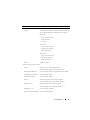 37
37
-
 38
38
-
 39
39
-
 40
40
-
 41
41
-
 42
42
-
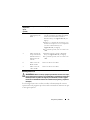 43
43
-
 44
44
-
 45
45
-
 46
46
-
 47
47
-
 48
48
-
 49
49
-
 50
50
-
 51
51
-
 52
52
-
 53
53
-
 54
54
-
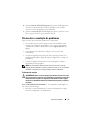 55
55
-
 56
56
-
 57
57
-
 58
58
-
 59
59
-
 60
60
-
 61
61
-
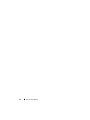 62
62
-
 63
63
-
 64
64
-
 65
65
-
 66
66
-
 67
67
-
 68
68
-
 69
69
-
 70
70
-
 71
71
-
 72
72
-
 73
73
-
 74
74
-
 75
75
-
 76
76
-
 77
77
-
 78
78
-
 79
79
-
 80
80
-
 81
81
-
 82
82
-
 83
83
-
 84
84
Dell Vostro 220s Guia rápido
- Tipo
- Guia rápido
- Este manual também é adequado para